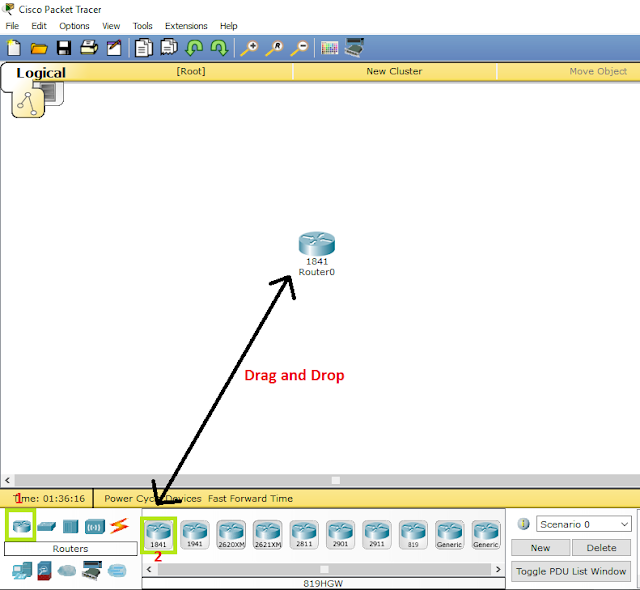Materi kali ini kita akan menkonfigurasi password di cisco lebih tepatnya untuk mengamankan perangkat cisco kita. Oh iya sebelumnya saya minta maaf karena belum update lagi karena ada ujikom yang harus saya kejar doa'in ya semoga lancar hhe. Oke lanjut, untuk mengamankan perangkat jaringan kita salah satunya kita bisa menambahkan password agar tidak sembarang orang bisa akses ke dalam perangkat jaringan kita. Oke langsung saja buka aplikasi simulator cisco packet tracernya. Topologi simpelnya seperti gambar ini.
1. Pertama pastikan PC dan Router sudah di konfigurasi IP Address dan terhubung. Setelah itu kita akan konfigurasi line console, port console biasanya terdapat di beberapa perangkat jaringan Cisco atau pun dari vendor lain. Untuk lebih jelasnya kalian bisa searching di google, maaf belum bisa saya jelaskan tentang port console. karena saya juga belum terlalu sering menggunakannya hhe. Oke konfigurasinya bisa di lihat seperti ini.
Router>enable
Router#configure terminal
Router(config)#line console 0
Router(config-line)#password console
Router(config-line)#login
Router#configure terminal
Router(config)#line console 0
Router(config-line)#password console
Router(config-line)#login
Dari konfigurasi di atas kita dapat melihat bahwa kita telah menambahkan password ke console. Jadi jika ada yang akan meremote perangkat jaringan kita lewat console maka harus menggunakan password sesuai yang di tambahkan.
2. Kedua konfigurasi password, perlu di ketahui untuk konfigurasi password kita bisa menggunakan perintah password dan secret. perbedaan dari kedua perintah tersebut adalah jika kita konfigurasi password maka password akan dapat di gunakan namun belum di enkripsi. Sedangkan jika kita menngunakan perintah secret password yang kita tambahkan sudah langsung terenkripsi. Sekarang kita coba tambahkan kedua script berikut.
Router(config)#enable secret network
Router(config)#enable password learning
Router(config)#exit
Router(config)#enable password learning
Router(config)#exit
Untuk melihat hasil konfigurasi yang kita tambahkan tadi kita bisa menggunakan perintah show running-config atau bisa kita singkat menjadi show run. Dan inilah hasilnya.
Router#show run
Building configuration...
Current configuration : 664 bytes
!
version 12.4
no service timestamps log datetime msec
no service timestamps debug datetime msec
no service password-encryption
!
hostname Router
!
!
!
enable secret 5 $1$mERr$h8fNeuzwQ5F8joeWZbJYw1
enable password learning
!
!
!
line con 0
password console
login
!
Building configuration...
Current configuration : 664 bytes
!
version 12.4
no service timestamps log datetime msec
no service timestamps debug datetime msec
no service password-encryption
!
hostname Router
!
!
!
enable secret 5 $1$mERr$h8fNeuzwQ5F8joeWZbJYw1
enable password learning
!
!
!
line con 0
password console
login
!
Untuk membuat password yang kita tambahkan terenkripsi kita bisa tambahkan perintah service password-encryption. setelah dienkripsi maka inilah hasilnya.
Router#show run
Building configuration...
Current configuration : 684 bytes
!
version 12.4
no service timestamps log datetime msec
no service timestamps debug datetime msec
service password-encryption
!
hostname Router
!
!
!
enable secret 5 $1$mERr$h8fNeuzwQ5F8joeWZbJYw1
enable password 7 082D494F1B170C1915
!
!
!
line con 0
password 7 082243401A160912
login
!
Building configuration...
Current configuration : 684 bytes
!
version 12.4
no service timestamps log datetime msec
no service timestamps debug datetime msec
service password-encryption
!
hostname Router
!
!
!
enable secret 5 $1$mERr$h8fNeuzwQ5F8joeWZbJYw1
enable password 7 082D494F1B170C1915
!
!
!
line con 0
password 7 082243401A160912
login
!
sekarang kita uji coba hasil konfigurasi yang kita buat.

Oke karena konfigurasi password sudah di terapkan, sekarang perangkat jaringan kita sudah cukup aman agar tidak di remote oleh sembarangan orang. Oh iya perlu di ingat perangkat cisco akan mengutamakan konfigurasi password secret. Jadi saat kita akan masuk ke previlege gunakanlah password secret yang di buat. Cukup sekian materi kali ini, kritik dan saran sangat saya harapkan agar dapat membangun blog ini. Terimakasih